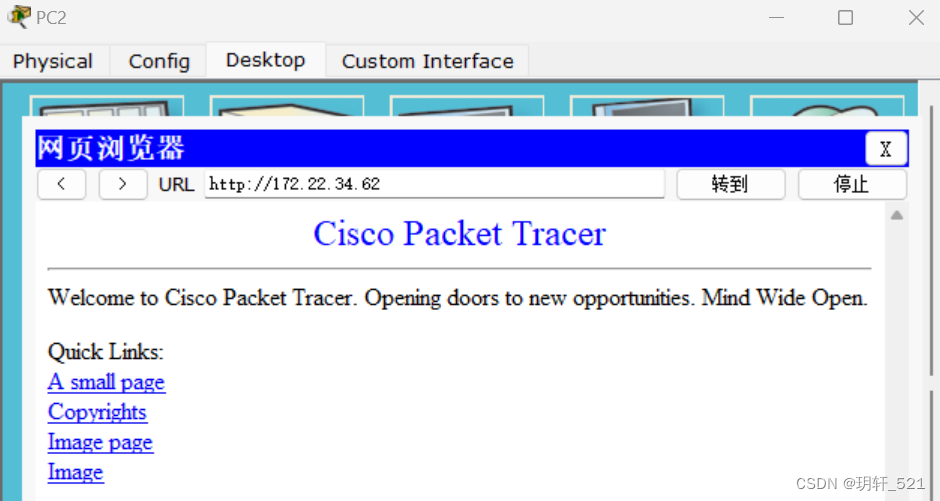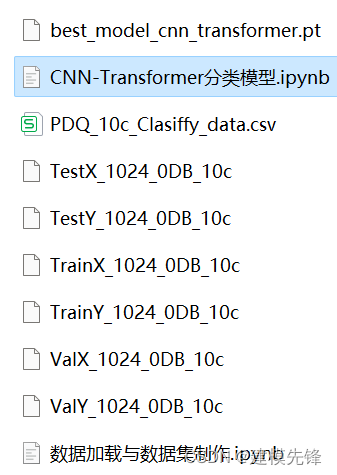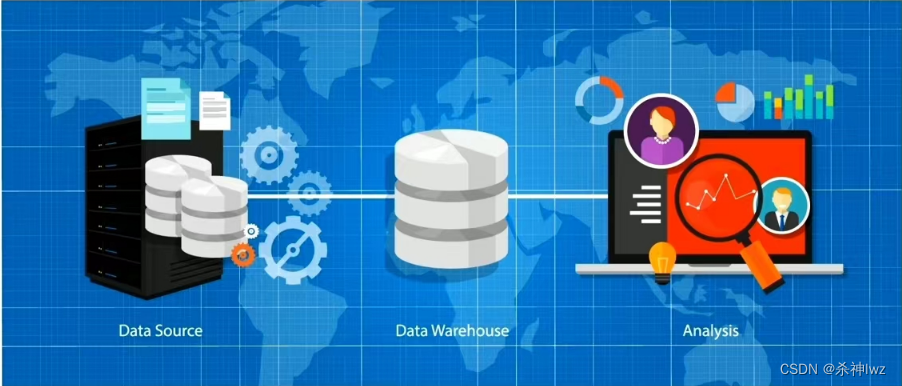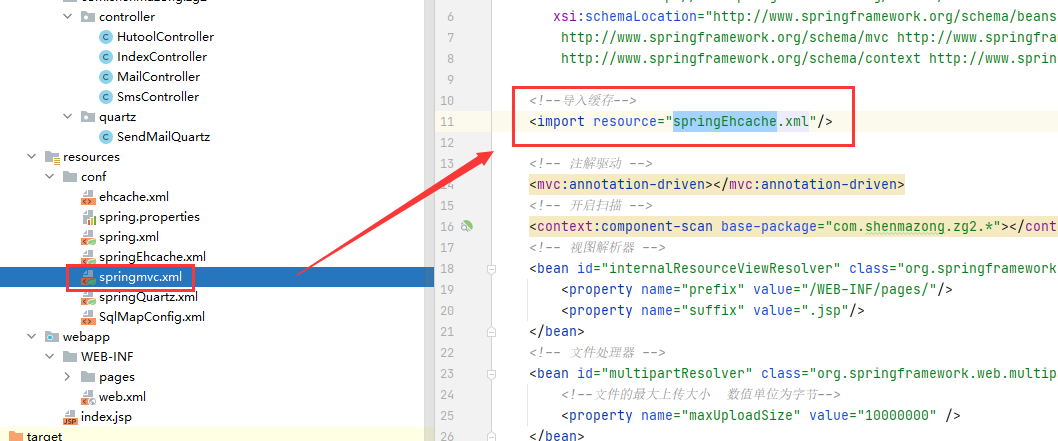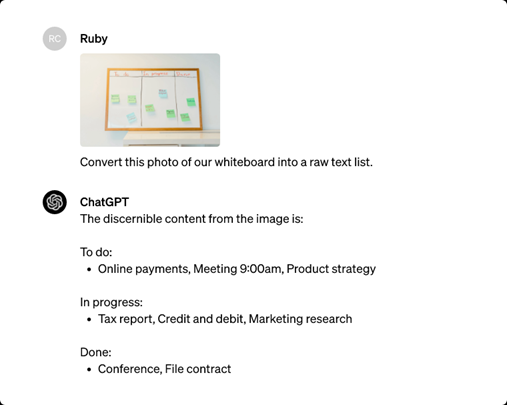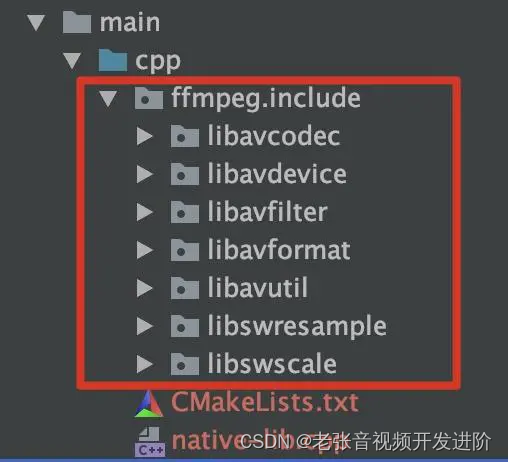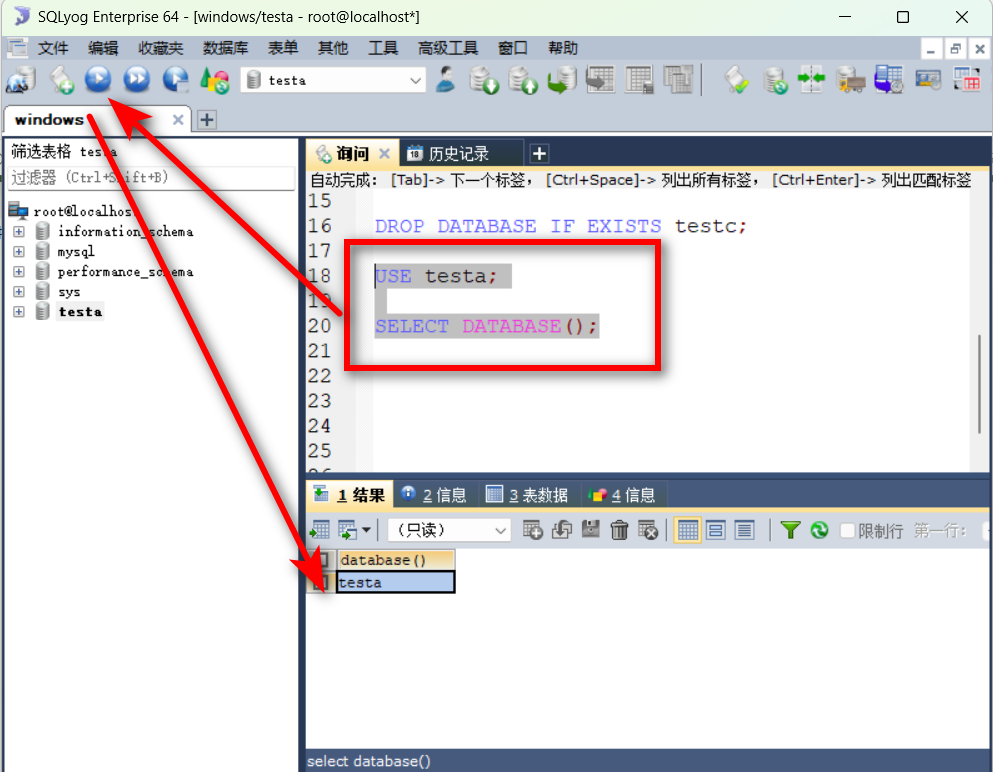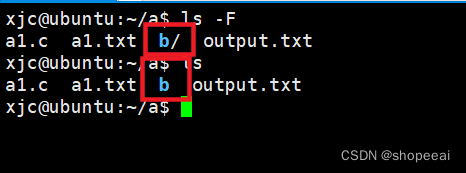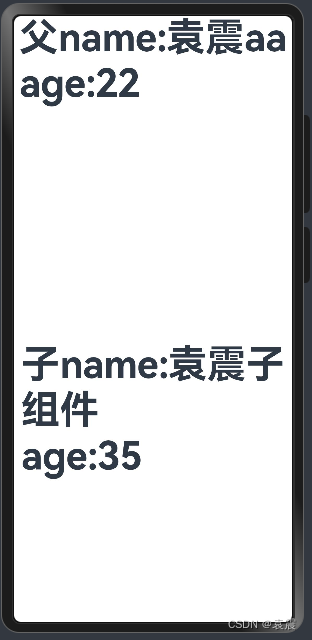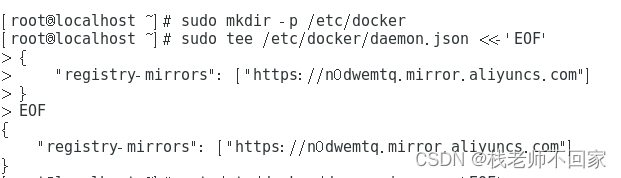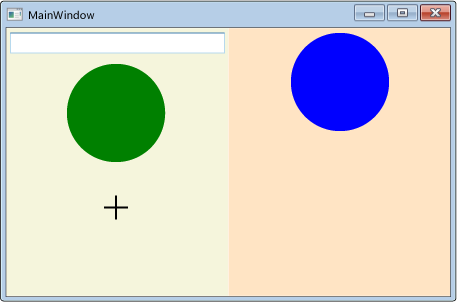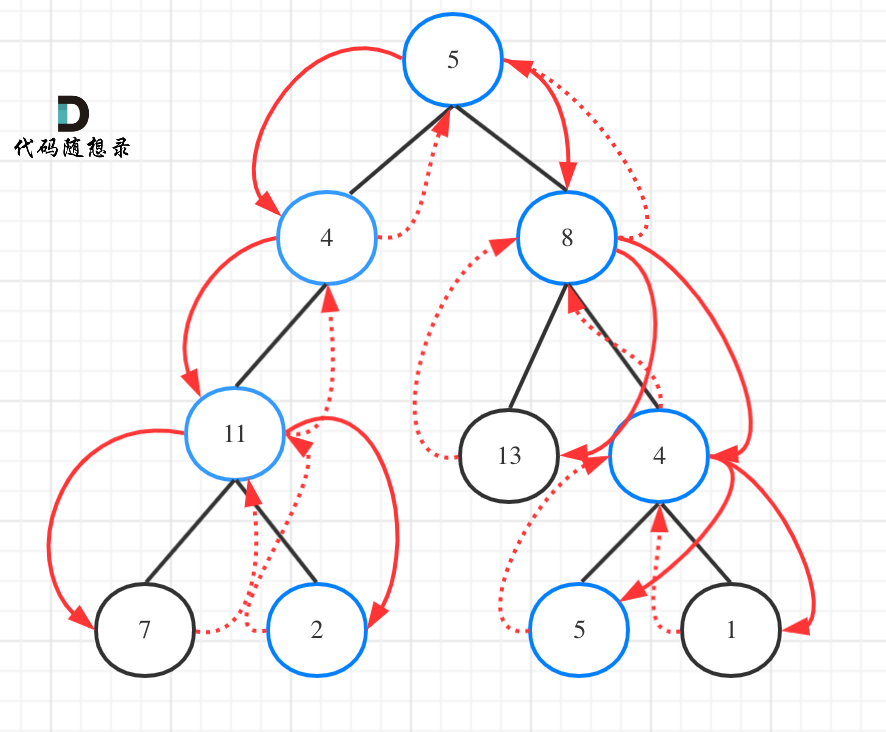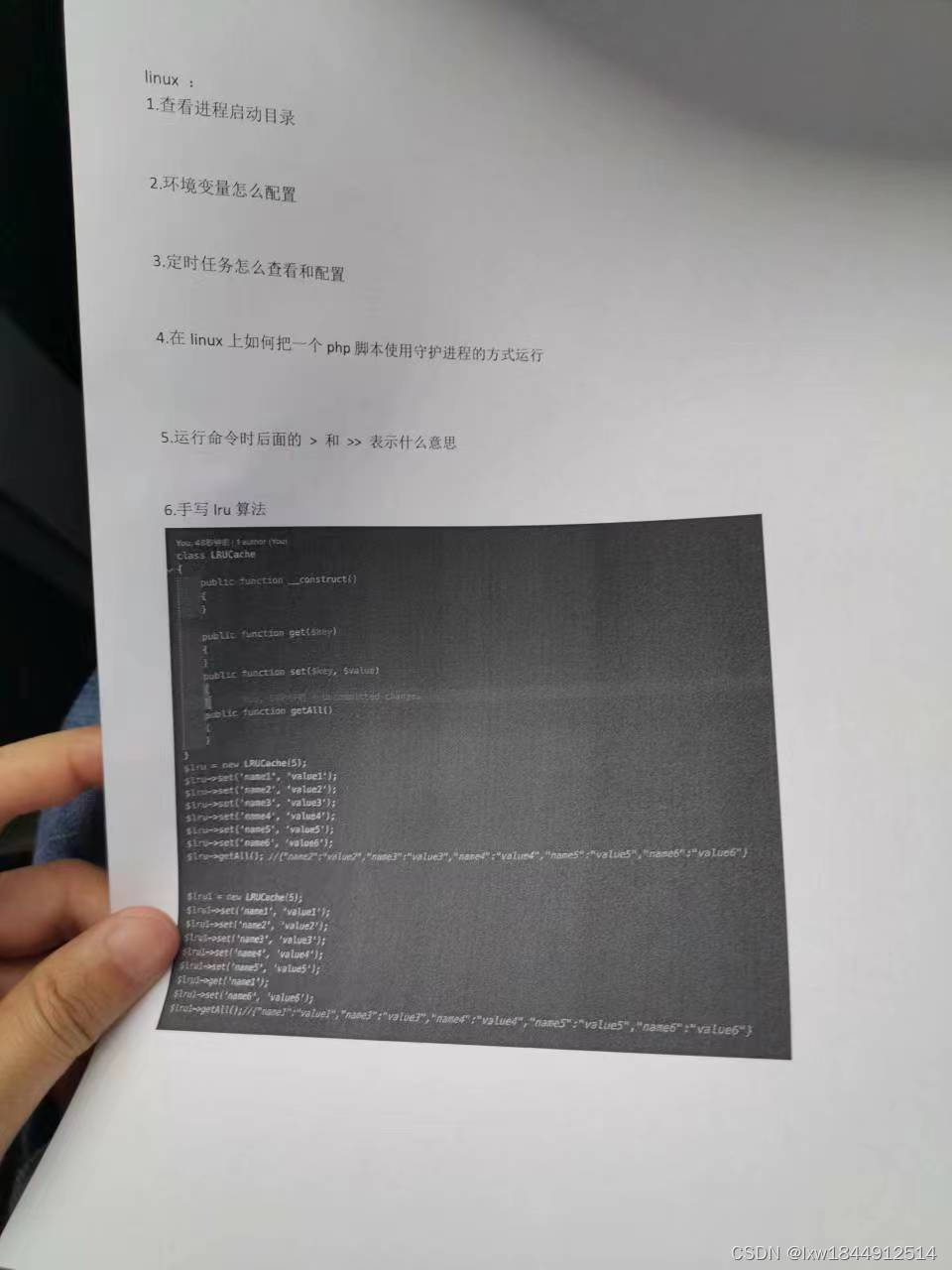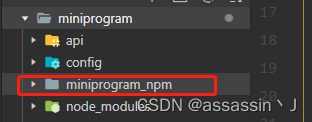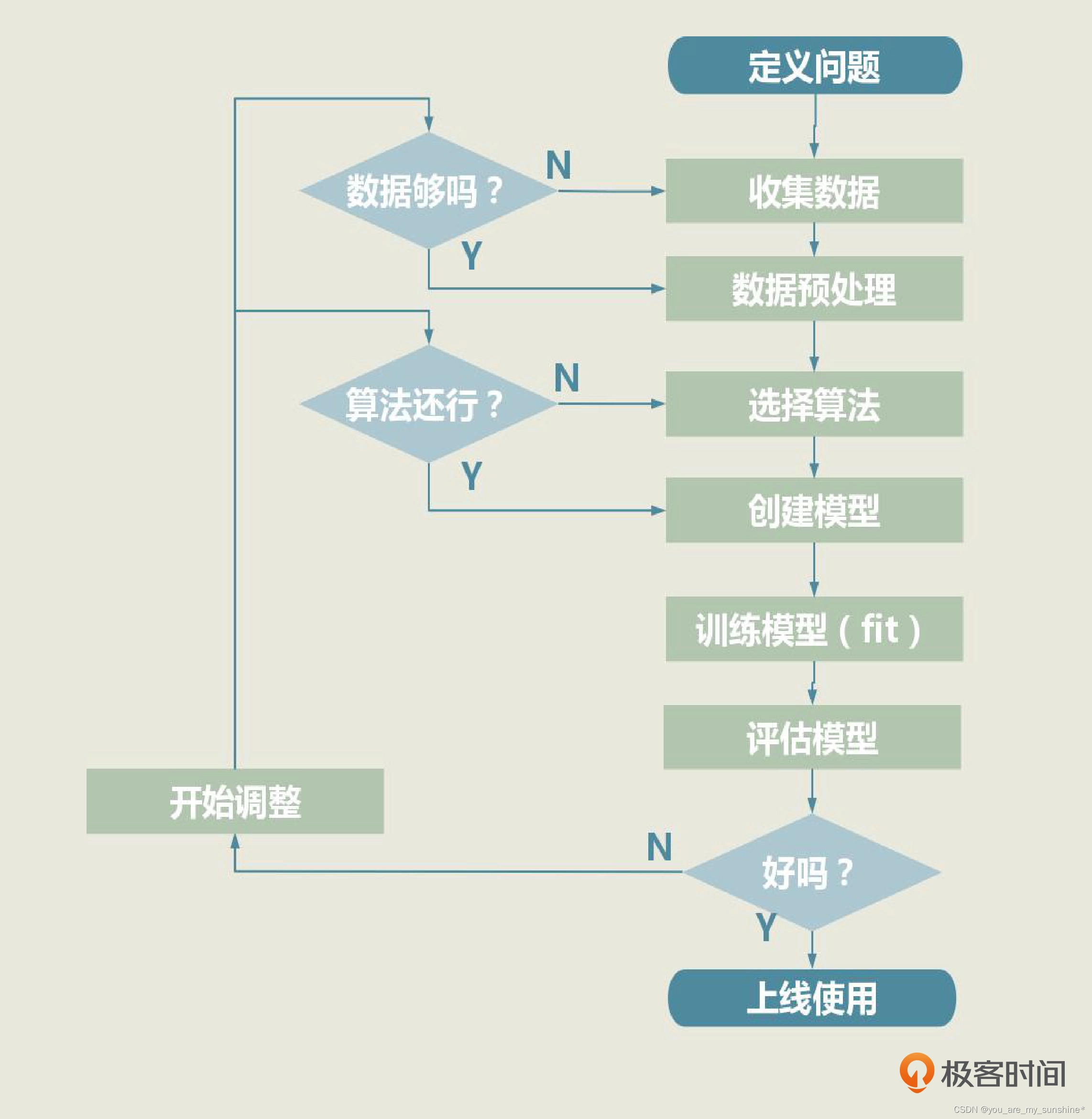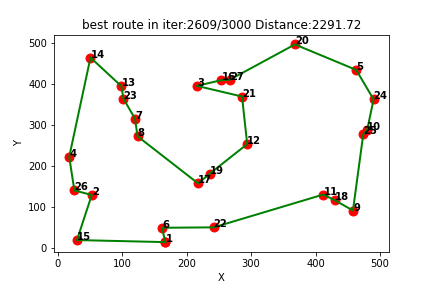Packet Tracer - 配置扩展访问控制列表 - 场景1
地址表
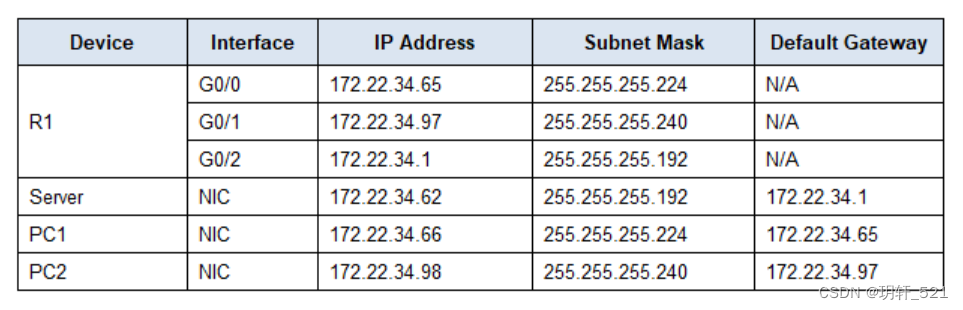
目标
第一部分:配置、应用并验证一个编号扩展访问控制列表(Extended ACL)
第二部分:配置、应用并验证一个命名扩展访问控制列表(Extended Named ACL)
背景/场景
两位员工需要访问由服务器提供的服务。PC1只需要FTP访问权限,而PC2仅需Web访问权限。两台计算机都能ping通服务器,但彼此之间不能互相ping通。
第一部分:配置、应用并验证一个编号扩展访问控制列表
步骤 1:配置ACL以允许FTP和ICMP流量
a. 在R1的全局配置模式下,输入以下命令确定扩展访问列表的第一个有效编号。
R1(config)# access-list ?
<1-99> IP标准访问列表
<100-199> IP扩展访问列表
b. 向命令中添加数字100后跟问号。
R1(config)# access-list 100 ?
deny 拒绝指定的数据包
permit 允许转发指定的数据包
remark 访问列表条目注释
c. 为了允许FTP流量,在“permit”后面输入问号。
R1(config)# access-list 100 permit ?
ahp 认证报头协议
eigrp 思科 EIGRP 路由协议
esp 封装安全负载
gre 思科 GRE 隧道
icmp Internet 控制消息协议
ip 任意 Internet 协议
ospf OSPF 路由协议
tcp 传输控制协议
udp 用户数据报协议
d. 此ACL允许FTP和ICMP流量。虽然ICMP已列出,但FTP未列出,因为FTP使用TCP协议。因此,输入“tcp”进一步细化ACL帮助信息。
R1(config)# access-list 100 permit tcp ?
A.B.C.D 源地址
any 任意源主机
host 单个源主机
e. 注意可以通过使用“host”关键字仅过滤PC1的流量,或者允许任何主机。在本例中,允许任何属于172.22.34.64/27网络地址范围内的设备。输入网络地址后跟问号。
R1(config)# access-list 100 permit tcp 172.22.34.64 ?
A.B.C.D 源通配符位
f. 计算通配符掩码,通过计算子网掩码的二进制相反数。
255.255.255.224 = 11111111.11111111.11111111.11100000
0.0.0.31 = 00000000.00000000.00000000.00011111
g. 输入通配符掩码后跟问号。
R1(config)# access-list 100 permit tcp 172.22.34.64 0.0.0.31 ?
A.B.C.D 目的地址
any 任意目的主机
eq 仅匹配给定端口号上的数据包
gt 仅匹配具有较大端口号的数据包
host 单个目的主机
lt 仅匹配具有较小端口号的数据包
neq 仅匹配非给定端口号上的数据包
range 仅匹配端口号范围内的数据包
h. 配置目标地址。在此场景中,我们正在为单个目标(即服务器)过滤流量。输入“host”关键字后跟服务器的IP地址。
R1(config)# access-list 100 permit tcp 172.22.34.64 0.0.0.31 host 172.22.34.62 ?
dscp 匹配具有给定 dscp 值的数据包
eq 仅匹配给定端口号上的数据包
established 已建立
gt 仅匹配有更大端口号的数据包
lt 仅匹配有更小端口号的数据包
neq 仅匹配不具有给定端口号的数据包
precedence 匹配具有给定优先级值的数据包
range 仅匹配端口号范围内的数据包
i. 注意其中一个选项是(回车)。换句话说,您可以按Enter键,该语句将允许所有TCP流量。然而,我们只允许FTP流量;因此,输入“eq”关键字后跟问号以显示可用选项。然后输入“ftp”并按Enter。
R1(config)# access-list 100 permit tcp 172.22.34.64 0.0.0.31 host 172.22.34.62 eq ftp
j. 创建第二个访问列表语句以允许从PC1到Server的ICMP(ping等)流量。注意,访问列表编号保持不变,并且不需要指定特定类型的ICMP流量。
R1(config)# access-list 100 permit icmp 172.22.34.64 0.0.0.31 host 172.22.34.62
<0-65535> 端口号
ftp 文件传输协议 (21)
pop3 邮局协议 v3 (110)
smtp 简单邮件传输协议 (25)
telnet Telnet (23)
www 万维网(HTTP,80)
k. 默认情况下,所有其他流量都将被拒绝。
步骤 2:在正确接口上应用ACL以过滤流量
从R1的角度看,ACL 100应用于与Gigabit Ethernet 0/0接口相连的网络中的入站流量。进入接口配置模式并应用ACL。
R1(config)# interface gigabitEthernet 0/0
R1(config-if)# ip access-group 100 in
步骤 3:验证ACL实现
a. 从PC1 ping Server。如果无法成功ping通,请先验证IP地址是否正确。
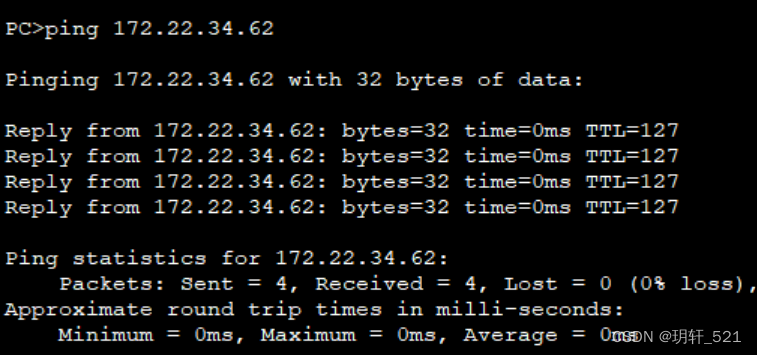
b. 从PC1 FTP至Server。用户名和密码均为cisco。
PC> ftp 172.22.34.62
c. 退出Server上的FTP服务。
ftp> quit
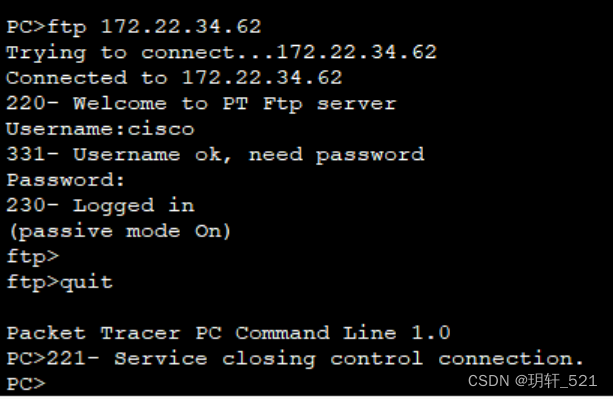
d. 从PC1 ping PC2。由于未明确允许此流量,目标主机应无法到达。
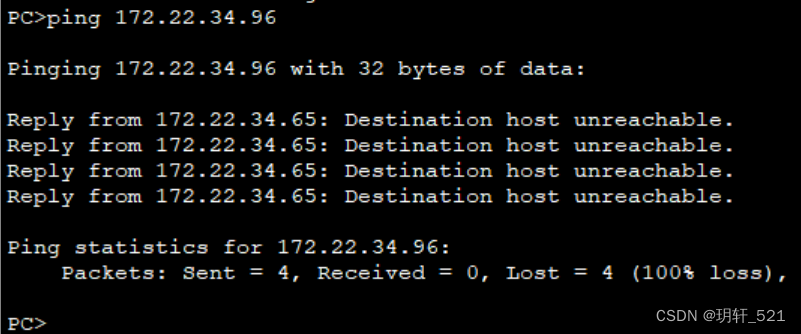
第二部分:配置、应用并验证一个命名扩展访问控制列表
步骤 1:配置ACL以允许HTTP访问和ICMP
a. 命名ACL以“ip”关键字开始。在R1的全局配置模式下,输入以下命令后跟问号。
R1(config)# ip access-list ?
extended 扩展访问列表
standard 标准访问列表
b. 您可以配置命名的标准和扩展ACL。由于此访问列表需要过滤源和目标IP地址,因此必须是扩展类型。将名称设为HTTP_ONLY(请注意,在Packet Tracer中评分时,名称区分大小写)。
R1(config)# ip access-list extended HTTP_ONLY
c. 提示符会改变。现在您处于扩展命名ACL配置模式。PC2 LAN上的所有设备都需要TCP访问权限。输入网络地址后跟问号。
R1(config-ext-nacl)# permit tcp 172.22.34.96 ?
A.B.C.D 源通配符位
d. 另一种计算通配符的方法是从255.255.255.255减去子网掩码:
| 255.255.255.255 – 255.255.255.240 |
|---|
| = 0. 0. 0. 15 |
R1(config-ext-nacl)# permit tcp 172.22.34.96 0.0.0.15 ?
e. 完成语句,指定服务器地址,并筛选www流量,如同第一部分操作一样。
R1(config-ext-nacl)# permit tcp 172.22.34.96 0.0.0.15 host 172.22.34.62 eq www
f. 创建第二个访问列表语句,允许从PC2到Server的ICMP(ping等)流量。注意:提示符保持不变,此处无需指定特定类型的ICMP流量。
R1(config-ext-nacl)# permit icmp 172.22.34.96 0.0.0.15 host 172.22.34.62
g. 默认情况下,所有其他流量都将被拒绝。退出扩展命名ACL配置模式。
步骤 2:在正确接口上应用ACL以过滤流量
从R1的角度看,访问列表HTTP_ONLY应用于与Gigabit Ethernet 0/1接口相连的网络中的入站流量。进入接口配置模式并应用ACL。
R1(config)# interface gigabitEthernet 0/1
R1(config-if)# ip access-group HTTP_ONLY in
步骤 3:验证ACL实现
a. 从PC2 ping Server。如果ping成功,则继续进行下一步;如果不成功,请先验证IP地址是否正确。

b. 从PC2通过FTP连接到Server。连接应该失败。
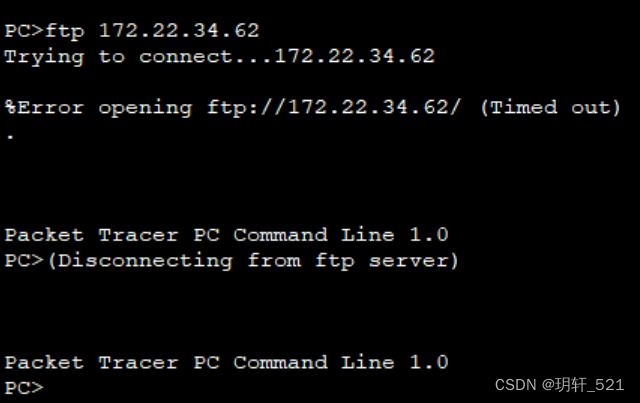
c. 在PC2上打开网页浏览器,将Server的IP地址作为URL输入。连接应该成功建立。